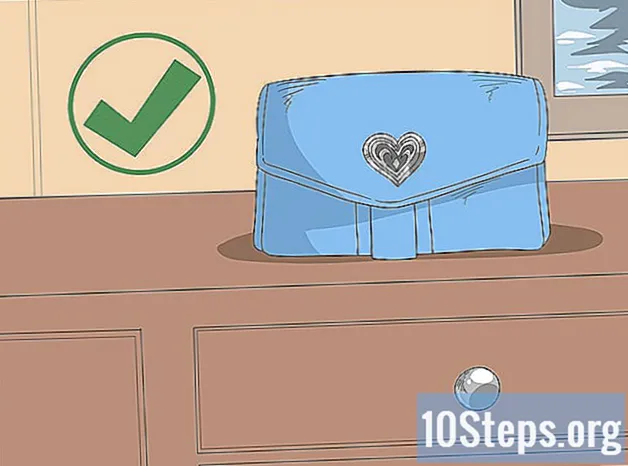מְחַבֵּר:
John Pratt
תאריך הבריאה:
12 Lang L: none (month-010) 2021
תאריך עדכון:
10 מאי 2024

תוֹכֶן
מאמר זה ילמד אותך כיצד למזער חלון מסך מלא ב- Windows או Mac, כך שתוכל להציג את שולחן העבודה. קח בחשבון שתוכניות מסוימות (כמו משחקים) עשויות לקחת זמן רב יותר למזער.
צעדים
שיטה 1 מתוך 2: במערכת Windows
חפש את הלחצן "צא ממסך מלא". אם אינך מוצא אותו, לחץ על החלון ואז על הכפתור -, בפינה השמאלית העליונה של החלון כדי למזער אותו.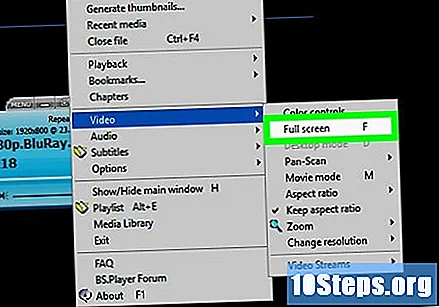
- לחיצה כפולה על מרבית חלונות הנגן (כמו VLC או YouTube) גורמת להם לצאת ממצב "מסך מלא".
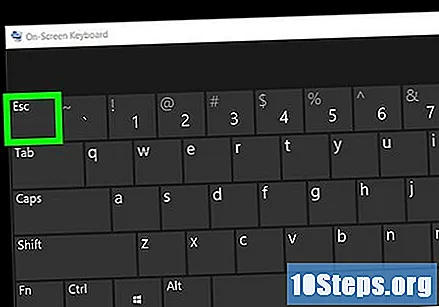
לחץ על המקש יציאה. אם אתה צופה בסרטון וידאו או צופה בתמונות במצב מסך מלא, מקש זה עשוי לצאת ממנו.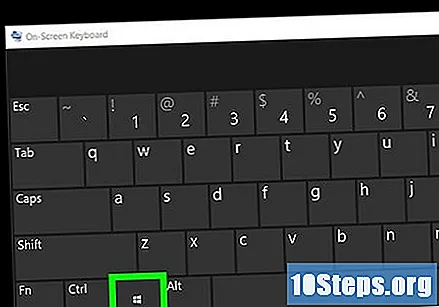
השתמש במקש ⊞ לנצח להצגת שורת המשימות. יש לו את סמל Windows, ומאלץ את סרגל המשימות בשולחן העבודה להופיע בתחתית המסך. לאחר מכן לחץ על סמל המסך המלא של התוכנית כדי למזער אותו, או לחץ על סרגל "הצג שולחן עבודה" בקצה הימני של שורת המשימות.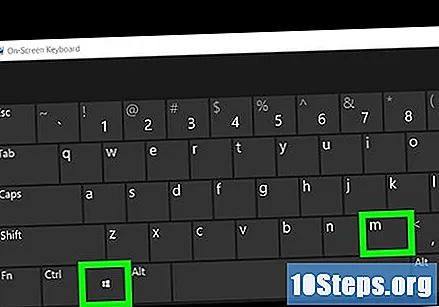
לחץ על המקשים ⊞ לנצח+M כדי למזער את כל החלונות. פעולה זו תוציא כל חלון ממצב מסך מלא ותמזער את כולם לשורת המשימות. קחו בחשבון שכשתפתחו מחדש את התוכניות הללו, הן יחזרו למסך מלא.- ללחוץ ⊞ לנצח+Ift Shift+M לפתוח מחדש את כל התוכניות המוזערות.
לחץ על קיצור הדרך Ctrl+אלט+Del להפסיק תוכנית. שילוב זה כמעט תמיד מוציא אותך מהחלון הנוכחי, במיוחד אם התוכנית או המשחק המדובר נעולים. כדי לעבור לשולחן העבודה:
- לחץ פנימה מנהל משימות.
- לחץ על הכרטיסייה תביעה משפטית.
- לחץ על התוכנית שנמצאת במסך מלא.
- לחץ פנימה סיום משימה.
כבה את המחשב ידנית. אם אינך מצליח לסיים תוכנית במסך מלא, לחץ לחיצה ממושכת על כפתור "הפעלה / כיבוי" (או הסר את כבל החשמל אם הוא נמצא בשולחן העבודה) עד לכיבוי המחשב. לאחר הפעלה מחדש של המחשב, כל החלונות שנפתחו בעבר ייסגרו.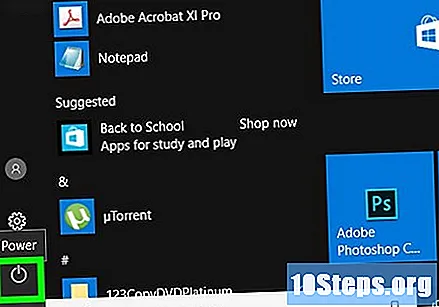
שיטה 2 מתוך 2: ב- Mac
השתמש בקיצור הדרך ⌘ פיקוד+Ctrl+ו. פקודה זו מוציאה את החלונות ממצב סיפור מלא, ומאפשרת לך ללחוץ על כפתור "מזער" הצהוב בפינה השמאלית העליונה של החלון.
נסה ללחוץ על המקש יציאה ליציאה ממצב מסך מלא. ניתן למצוא אותו בפינה השמאלית העליונה של המקלדת. המפתח יציאה זה אידיאלי לסיום סרטוני YouTube או תמונות מחשב המוצגות במסך מלא. ניתן גם ללחוץ על כפתור "מזער" הצהוב.
- לחץ על המקש יציאה כשאתה משחק משחק אתה לא רוצה למזער.
הקש על קיצור הדרך ⌘ פיקוד+M כדי למזער את החלון הנוכחי. גש אליו שוב על ידי לחיצה על הסמל שלו במעגן, ליד האשפה.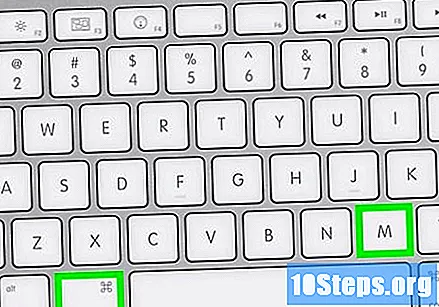
- תוכנות מסוימות פשוט יוצאות ממצב מסך מלא על ידי לחיצה על קיצור הדרך הזה, ומאפשרות לך ללחוץ על כפתור "מזער" הצהוב כדי למזער אותו לחלוטין.
הסתר חלונות פתוחים על ידי לחיצה על מקשים ⌘ פיקוד+ח. פקודה זו תהפוך את כל החלונות הפתוחים לבלתי נראים. חלונות ספציפיים לא יופיעו על המזח; יהיה עליך ללחוץ על סמל היישום, כגון Textedit או Safari.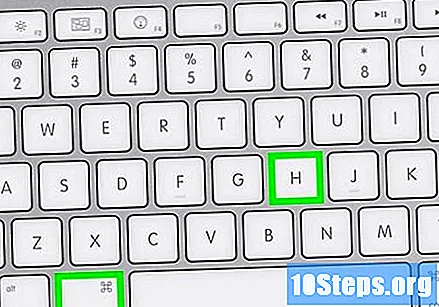
צא ממצב מסך מלא על ידי לחיצה על המקשים ⌘ פיקוד+ו אוֹ ⌘ פיקוד+⏎ חזור. אם אף אחד מהקיצורי דרך הקודמים הללו לא עובד, שילוב מקשים זה יכול לאלץ את החלון למזער.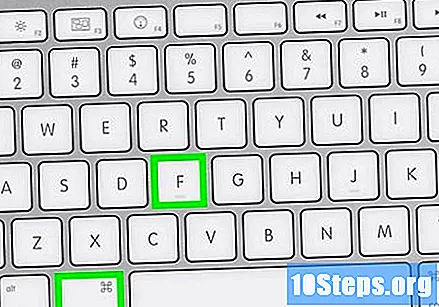
- אם יש לך משחק פתוח, בדוק את שילוב המקשים כדי לראות אם יש אפשרות למזער או לצאת מהמפתח המלא.
- אם המשחק מגיע מ- Steam, היישום עשוי להפריע ליכולתו למזער תוכניות.
כפה על תוכנית לצאת מהמסך המלא. אם התוכנה תקועה או שאף אחת מהאפשרויות שלעיל לא עובדת, לחץ על המקשים ⌘ פיקוד+⌥ אפשרות+יציאהלחץ על התוכנית ובחר כבה את הכוח.
כבה את המחשב ידנית. אם אינך מצליח לסיים תוכנית במסך מלא, לחץ לחיצה ממושכת על כפתור "הפעלה / כיבוי" (או הסר את כבל החשמל אם הוא נמצא על שולחן עבודה) עד לכיבוי המחשב. לאחר הפעלה מחדש של המחשב, כל החלונות שנפתחו בעבר ייסגרו.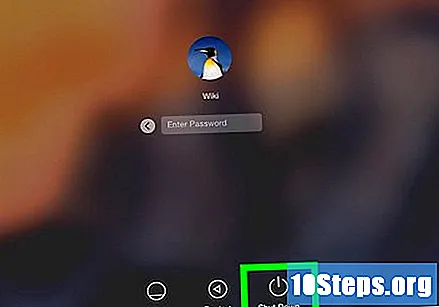
טיפים
- במיוחד במקרה של משחקים, יתכן שתצטרך לשמור ולסגור אותם כדי לחזור לשולחן העבודה מבלי שהמשחק יתרסק או יירסק.
- לרוב המשחקים הנוכחיים יש את האפשרות "מצב חלון" או "מצב מסך מלא", ומאפשרת לו לרוץ בחלון מסך מלא עם גבולות מבלי לאבד שליטה מלאה על כמה קיצורי מקשים.
אזהרות
- תוכניות ישנות יותר עלולות לקרוס כשמנסים לצמצם אותה.